win11怎么更改光标闪烁速度 win11更改光标闪烁速度是在哪里
更新时间:2024-02-23 10:31:27作者:run
在win11系统中,调整光标闪烁速度非常简单,只需要几个简单的步骤就可以完成,通过设置光标闪烁速度,你可以根据自己的习惯和需求来调整光标的速度,让你的操作更加高效。那么win11更改光标闪烁速度是在哪里呢?不妨跟着下面的步骤来尝试一下win11怎么更改光标闪烁速度吧!
调整方法:
1、点击左下角任务栏中的开始,在上方搜索框中输入"控制面板"打开。
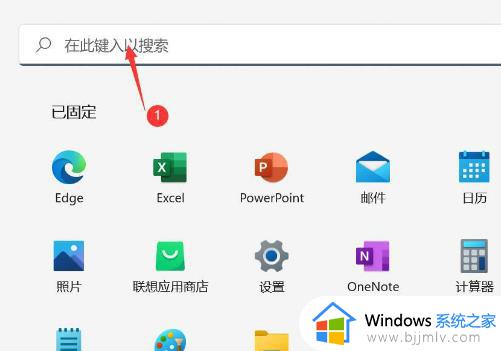
2、进入到控制面板界面后,点击其中的"键盘"。
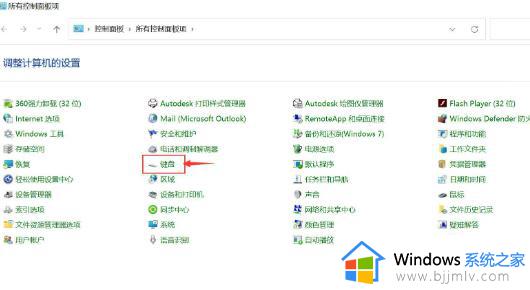
3、然后在打开的窗口中,找到"光标闪烁速度",拖动滑块进行设置,最后点击确定保存即可。
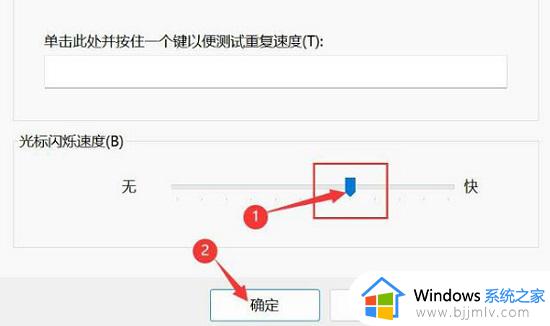
以上就是win11怎么更改光标闪烁速度的全部内容,如果有不了解的用户就可以按照小编的方法来进行操作了,相信是可以帮助到一些新用户的。
win11怎么更改光标闪烁速度 win11更改光标闪烁速度是在哪里相关教程
- win11怎么更改光标闪烁速度 win11光标闪烁速度如何调整
- win11怎么更改光标闪烁频率 win11更改光标闪烁频率设置方法
- 更新完win11黑屏闪烁怎么办 更新win11一直黑屏闪烁解决方法
- win11鼠标灵敏度调节设置方法 win11调鼠标速度在哪里设置
- win11更新后屏幕闪烁怎么办 win11更新后闪屏修复方法
- win11鼠标加速度在哪关 win11鼠标加速怎么关闭
- 更新win11屏幕闪烁怎么解决 win11显示屏一直闪屏的解决方法
- win11默认鼠标指针速度怎么调 win11调整鼠标指针速度的步骤
- win11系统怎么调鼠标速度 win11鼠标指针移动速度设置方法
- win11任务栏闪烁的解决方法 win11任务栏闪烁频繁出现怎么办
- win11恢复出厂设置的教程 怎么把电脑恢复出厂设置win11
- win11控制面板打开方法 win11控制面板在哪里打开
- win11开机无法登录到你的账户怎么办 win11开机无法登录账号修复方案
- win11开机怎么跳过联网设置 如何跳过win11开机联网步骤
- 怎么把win11右键改成win10 win11右键菜单改回win10的步骤
- 怎么把win11任务栏变透明 win11系统底部任务栏透明设置方法
win11系统教程推荐
- 1 怎么把win11任务栏变透明 win11系统底部任务栏透明设置方法
- 2 win11开机时间不准怎么办 win11开机时间总是不对如何解决
- 3 windows 11如何关机 win11关机教程
- 4 win11更换字体样式设置方法 win11怎么更改字体样式
- 5 win11服务器管理器怎么打开 win11如何打开服务器管理器
- 6 0x00000040共享打印机win11怎么办 win11共享打印机错误0x00000040如何处理
- 7 win11桌面假死鼠标能动怎么办 win11桌面假死无响应鼠标能动怎么解决
- 8 win11录屏按钮是灰色的怎么办 win11录屏功能开始录制灰色解决方法
- 9 华硕电脑怎么分盘win11 win11华硕电脑分盘教程
- 10 win11开机任务栏卡死怎么办 win11开机任务栏卡住处理方法
win11系统推荐
- 1 番茄花园ghost win11 64位标准专业版下载v2024.07
- 2 深度技术ghost win11 64位中文免激活版下载v2024.06
- 3 深度技术ghost win11 64位稳定专业版下载v2024.06
- 4 番茄花园ghost win11 64位正式免激活版下载v2024.05
- 5 技术员联盟ghost win11 64位中文正式版下载v2024.05
- 6 系统之家ghost win11 64位最新家庭版下载v2024.04
- 7 ghost windows11 64位专业版原版下载v2024.04
- 8 惠普笔记本电脑ghost win11 64位专业永久激活版下载v2024.04
- 9 技术员联盟ghost win11 64位官方纯净版下载v2024.03
- 10 萝卜家园ghost win11 64位官方正式版下载v2024.03